Gids van Apple Music Offline Playlist in 2023
Heb je je ooit afgevraagd hoe je een Apple Music-afspeellijst kunt maken die offline kan worden afgespeeld? Dit is een afspeellijst met nummers die je hebt gekozen uit de online Apple Music-collectie. Zoals we weten, heeft Apple een enorme verzameling nummers, op dit moment ongeveer 85 miljoen. Dit omvat populaire liedjes, zeldzame collecties en zelfs gepersonaliseerde collecties die zijn gegenereerd via de AI Discovery-modus.
We zullen het je bovendien leren hoe muziek te downloaden op Apple Music ala een Apple Music-downloader type. Als muziekverzamelaars zullen we ook manieren vinden om ze zo te ordenen dat je je favoriete nummers gemakkelijk kunt vinden.
We leren je afspeellijsten, hoe je ze kunt beheren en ze voorbereiden voor offline luisteren. We introduceren ook een app van derden die uw muziek zonder beperkingen kan converteren, ordenen en afspeelbaar maken op elke mediaspeler.
We helpen je ook hoe u uw Apple Music-bibliotheek kunt herstellen. Dit is een belangrijke taak want zodra je je Apple Music abonnement opzegt, is ook je muziekbibliotheek weg.
Artikel Inhoud Deel 1. Kun je offline naar Apple Music luisteren?Deel 2. Hoe download ik mijn volledige Apple Music-bibliotheek en maak ik Apple Music offline afspeellijst? Deel 3.Maak Apple Music offline afspeellijst op niet-ondersteunde apparaten Deel 4. Overzicht
Deel 1. Kun je offline naar Apple Music luisteren?
Toen Apple Music werd gelanceerd, was iedereen zo enthousiast om het uit te testen. Het had muziekstreamingmogelijkheden die parallel liepen aan die van zijn concurrenten. Wat Apple Music van hen onderscheidde, was hun groeiende muziekbibliotheek.
Vanaf vandaag is het al gegroeid tot 85 miljoen nummers (en het groeit nog steeds!). Met deze enorme hoeveelheid muziek op hun servers zouden ze er zeker een vorm van beveiliging op toepassen. Daarom ontwikkelden ze een technologie genaamd FairPlay.
Eerlijk spel is een techniek waarbij ze beveiligingssleutels insluiten in de sporen van nummers (zoals in de CD). Voordat je dit nummer kunt spelen, moeten ze worden gecontroleerd met de Apple-servers. Dit is de reden waarom je een Apple-apparaat moet autoriseren met je AppleID en wachtwoord voordat je Apple Music-nummers kunt afspelen.
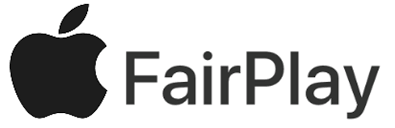
Met dit proces zijn de nummers van Apple beschermd tegen muziekpiraterij. Dit omvat ook alle Apple Music offline afspeellijsten. Ze worden ook beschermd tegen illegale muziekdistributeurs die hun liedjes stelen en daarvan profiteren. Dat is de reden waarom wanneer je Apple Music downloadt als offline inhoud; je kunt het niet spelen nadat je je hebt afgemeld bij Apple Music.
Je kunt het ook niet afspelen op niet-geautoriseerde mediaspelers. Natuurlijk kun je ze van de ene pc of het andere apparaat naar een ander kopiëren, maar met deze spelbeperkingen kun je het niet spelen.
Apple Music-downloads kunnen offline worden afgespeeld en Apple heeft manieren gevonden om deze functie te beveiligen. Het is eigenlijk een goede zet, aangezien je geen actieve internetverbinding nodig hebt om een nummer vanaf hun apparaat af te spelen. Hierdoor kunt u duizenden nummers op uw apparaat laden en ze meenemen tijdens het inpakken in de heuvels of op de weg fietsen.
U hoeft zich geen zorgen te maken over datakosten. U hoeft zich ook geen zorgen te maken over stabiele internetverbindingen bij het streamen van uw muziek, aangezien deze allemaal als offline opslag op uw apparaat wordt opgeslagen.
Deel 2. Hoe download ik mijn volledige Apple Music-bibliotheek en maak ik Apple Music offline afspeellijst?
Apple Music heeft het een beetje moeilijk gemaakt om je hele muziekbibliotheek te downloaden. Dit zou moeten zijn omdat ze bedoeld waren als een muziekstreamingservice en niet als een muziekdownloadservice. Voor muziekdownloadservice-opties hebben ze nog steeds de iTunes Music Store en die kun je gebruiken voor losse muziekaankopen.
Een techniek die we zullen gebruiken is om een Apple Music offline afspeellijst dat omvat uw volledige Apple Music-bibliotheek. We gebruiken een zogenaamde slimme afspeellijst die beschikbaar is in het Apple Music-menu. Raadpleeg de onderstaande stappen voor elk apparaat:
# 1. Op iOS- of Android-apparaat
- Open de Apple Music-app.
- Ga naar Bibliotheek hieronder.
- Ga vervolgens naar Afspeellijsten en kies het + icoon zodat je een Nieuwe Afspeellijst kunt toevoegen.
- Voer je nieuwe afspeellijstnaam in. U kunt "Al mijn muziek" invoeren om te onthouden dat dit uw volledige Apple Music-bibliotheek bevat.
- U kunt optioneel ook een beschrijving invoeren.
- Vervolgens ziet u een + groen pictogram hieronder met de titel Muziek toevoegen. Klik hierop om muziek aan deze afspeellijst toe te voegen.
- Ga vervolgens opnieuw naar Bibliotheek en vervolgens naar Nummers.
- Voeg alle nummers toe aan je Apple Music-bibliotheek. Doe dit door op het +-pictogram ernaast te klikken.
- Als u klaar bent, drukt u op Gereed.
- Druk op Opnieuw Gereed. Het zal klaar zijn met het maken van je afspeellijst.
- Probeer in het menu Afspeellijst de afspeellijst te kiezen die u zojuist hebt gemaakt (bijv. "Al mijn muziek")
- Zie de rechterbovenhoek. Je zou een naar beneden wijzende pijl moeten vinden. Als dit wordt weergegeven, drukt u hierop. Hierdoor wordt al je muziek in de afspeellijst naar je apparaat gedownload.
- Wanneer in de rechterbovenhoek een vinkje wordt weergegeven, betekent dit dat alle items al zijn gedownload.
- Daar heb je het! Zo bespaar je Apple Music offline afspeellijst in de Apple Music-app.
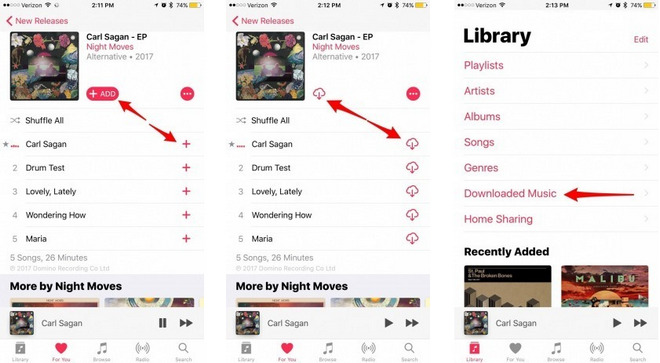
# 2. Op pc of Mac
- Open de iTunes- of Apple Music-app. Ga naar de categorie Muziek en ga vervolgens naar het tabblad Bibliotheek.
- Ga vervolgens naar Muziekafspeellijsten in het linkerdeelvenster en klik vervolgens met de rechtermuisknop -> Nieuwe slimme afspeellijst.
- Er verschijnt een nieuw menu met parameters om te vullen voor je nieuwe afspeellijst.
- Vink het item Match met muziek aan met de volgende regels:
- Soort media -> is muziek en iCloud-status -> komt niet overeen
- Vink de limiet tot XX items niet aan, want we bewaren uw hele bibliotheek
- Zet een vinkje bij Live-update en druk op OK.
- Geef een afspeellijstnaam op, zoals 'Al mijn muziek'.
- Druk op de 3 stippen naast de afspeellijst. Kies Downloaden. Het zal al je Apple Music naar je pc of Mac downloaden.
- Daar heb je het! Je hebt nu een gemaakt Apple Music offline afspeellijst om al je Apple Music naar je Mac of pc te downloaden!
Deel 3.Maak Apple Music offline afspeellijst op niet-ondersteunde apparaten
Omdat je een afspeellijst hebt gemaakt en deze naar je pc hebt gedownload, is het nu tijd om ze op een niet-Apple-gecertificeerd apparaat te zetten en af te spelen. Maar hoe doe je zoiets als de nummers zijn vergrendeld op alleen Apple-apparaten?
Uw Apple Music offline afspeellijst zou idealiter op elk gewenst apparaat kunnen worden afgespeeld, toch? Welnu, dit is alleen mogelijk als u een app van derden gebruikt.
Deze app is het TunesFun Apple Music Converter. TunesFun verwijdert DRM (Digital Rights Management) van uw apparaat, gemaakt door FairPlay-technologie. Dit geeft je nu de vrijheid om je songbestand op elke gewenste manier privé te gebruiken.
Hiermee kunt u uw bestand ook converteren naar een nieuw formaat dat compatibel is met elk apparaat op de markt. Dit is de extra flexibiliteit die u kunt krijgen met deze muziekconverter.
Raadpleeg de onderstaande stappen voor het proces.
1. Doorloop de stappen van Deel 2.
2. Download TunesFun Apple Music-converter. De links vind je hieronder.
Probeer het gratis Probeer het gratis
3. Open TunesFun. Ga naar de bibliotheek. Merk op dat dit al gesynchroniseerd is met iTunes of Apple Music.
4. Ga nu naar het linker zijpaneel. Kies onder Afspeellijst de afspeellijst die je hebt gemaakt.
5. Ga terug naar Bibliotheek en controleer de kolom Naam hierboven. Het zou alle nummers uit je afspeellijst moeten selecteren.

6. Onder de Uitvoerinstellingen kunt u de uitvoermap wijzigen. Het uitvoerformaat is ingesteld als MP3 omdat het een universeel muziekbestandsformaat is.

7. Klik op Converteren om te beginnen met converteren.

8. Als u klaar bent, gaat u naar het tabblad Voltooid.
9. Klik op Uitvoerbestand weergeven om naar de uitvoermap te gaan.
10. Nu kunt u deze bestanden of map naar elke gewenste muziekspeler slepen. Sluit hem gewoon aan met een USB-kabel of upload hem op een andere manier.
11. Daar heb je het! Je hebt zojuist gedownload Apple Music als offline afspeellijst naar uw apparaat!
Deel 4. Overzicht
Hier hebben we de stappen uiteengezet om te maken Apple Music offline afspeellijst en download ze naar uw apparaat. Dit kan gedaan worden via de Apple-methode, die enkele beperkingen oplegt.
Er is nog een flexibelere manier en deze maakt gebruik van een app van derden, de TunesFun Apple Music Converter die alle beperkingen van je nummers bevrijdt.
laat een reactie achter